Ако сте икада открили да инсталирате апликације као што је Пхотосхоп да бисте уклонили позадину са фотографија, иОС 16 доноси неке веома добре вести за вас. Са иОС 16, можете лако да уклоните позадину са слика директно на вашем иПхоне-у. Било да се ради о вашем портрету или слици вашег пса, сада можете лако претворити слику у провидну позадину и користити је као налепницу (између осталог). Дакле, ево како да уклоните позадину са фотографија на иПхоне-у користећи иОС 16.
Преглед садржаја
Уклони позадину са фотографија на иПхоне-у (2022)
Постоји више начина на које можете да уклоните позадину са слика на иПхоне-у. Ми ћемо покрити све ове методе, а ви можете користити ону која најбоље одговара вашим потребама. Као и увек, можете да користите садржај испод да бисте прешли на било који одељак који вас заинтригира.
иПхоне модели који подржавају функцију уклањања позадине за иОС 16
Ако се питате да ли ваш иПхоне подржава нову функцију уклањања позадине, ево шта Аппле каже. Према компанији, ова функција користи „напредно машинско учење и функционалност анализе слике“. У суштини, Аппле је ову функцију учинио доступном само на иПхоне уређајима са А12 Биониц процесором или новијим. Ево свих иПхоне уређаја који подржавају функцију уклањања позадине:
- иПхоне 13
- иПхоне 13 мини
- иПхоне 13 Про
- иПхоне 13 Про Мак
- иПхоне 12
- иПхоне 12 мини
- иПхоне 12 Про
- иПхоне 12 Про Мак
- иПхоне 11
- иПхоне 11 Про
- иПхоне 11 Про Мак
- иПхоне КСС
- иПхоне КСС Мак
- иПхоне КСР
- иПхоне СЕ 2. генерације и 3. генерације
Изолујте субјекте из позадине на иПхоне-у
Постоје четири брза начина да изолујете субјекте из позадине. Вреди напоменути да ова функција уклањања позадине ради на било којој слици на којој је субјект јасно дефинисан. Дакле, без обзира да ли желите да изолујете особу, кућног љубимца или објекат са фотографија, можете користити овај метод.
Метод 1: Уклоните позадину са слика у апликацији Фотографије
Апликација Фотографије је вероватно место где најчешће прегледавате своје фотографије. А ако желите да уклоните позадину са слике, сада то можете учинити директно овде.
- У апликацији Фотографије отворите слику са које желите да уклоните позадину. За овај пример користим своју слику. Сада притисните и држите предмет док се око слике не појави бели сјај као што је приказано на ГИФ-у испод.
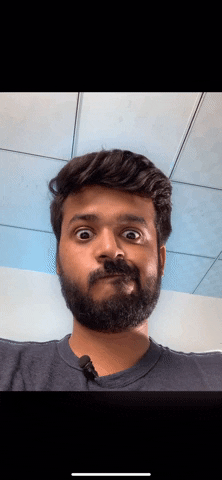
- Сада можете да превучете предмет и он ће бити подигнут са позадине и можете га превући и испустити скоро где год желите. Као на пример, у иМессаге-у (или ВхатсАпп-у, по том питању).
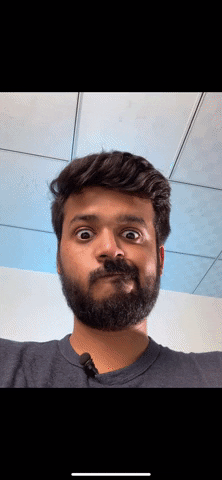
- Алтернативно, када бели сјај почне да се приказује, можете престати да држите слику и видећете искачући мени са следећим опцијама:
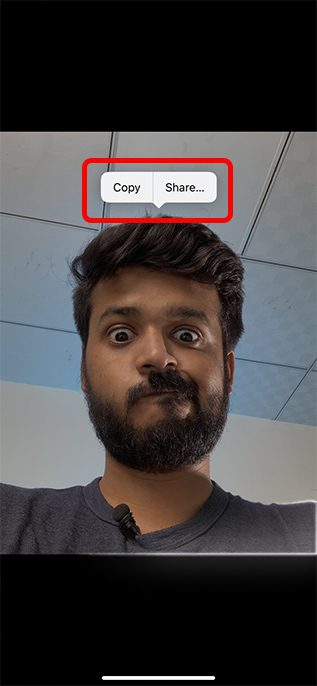
Можете користити ‘Копирај’ да копирате слику без позадине, а затим је можете налепити где год желите. Или, можете да додирнете „Дели“ и директно поделите „налепницу“.
Метод 2: Уклоните позадину са веб слика (само Сафари)
С друге стране, ако желите да направите налепницу од слике коју сте пронашли на вебу или желите да уклоните позадину са веб слике, то можете учинити директно из Сафарија. Не морате да преузимате слику и користите горенаведену методу апликације Фотографије. Ево како можете да уклоните позадину са слика на вебу користећи Сафари у иОС-у 16.
- Пронађите слику са које желите да уклоните позадину у Сафарију. Сада дуго притисните слику и видећете искачући мени.
- Овде додирните „Копирај предмет“ да бисте уклонили позадину и копирали предмет у међуспремник. Сада можете да залепите копирану слику (без позадине) где год желите да је користите.
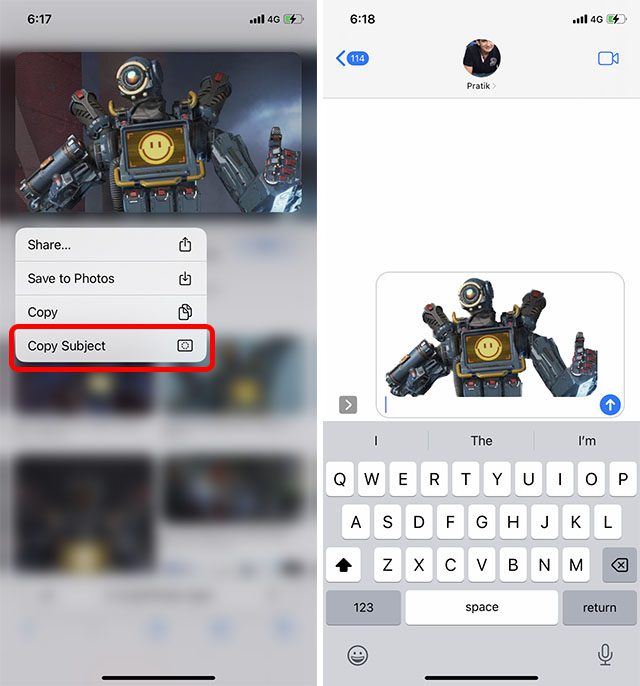
Метод 3: Уклоните позадину са слика помоћу апликације Филес
Такође можете да уклоните позадину са слика сачуваних у апликацији Датотеке на вашем иПхоне-у без потребе да их извозите у апликацију Фотографије.
- Отворите апликацију Датотеке и идите до слике са које желите да уклоните позадину.
- Дуго притисните сличицу слике у апликацији Датотеке и додирните „Брзе радње“. Сада додирните „Уклони позадину“.
То је то, апликација Филес ће уклонити позадину са слике и
Апликација Аппле Филес такође пружа једноставан начин за уклањање субјеката са слика.
1. Покрените апликацију Датотеке на свом иПхоне-у, а затим пређите на слику.
2. Сада дуго притисните слику и изаберите Брзе радње. Након тога, додирните Уклони позадину у контекстуалном менију.
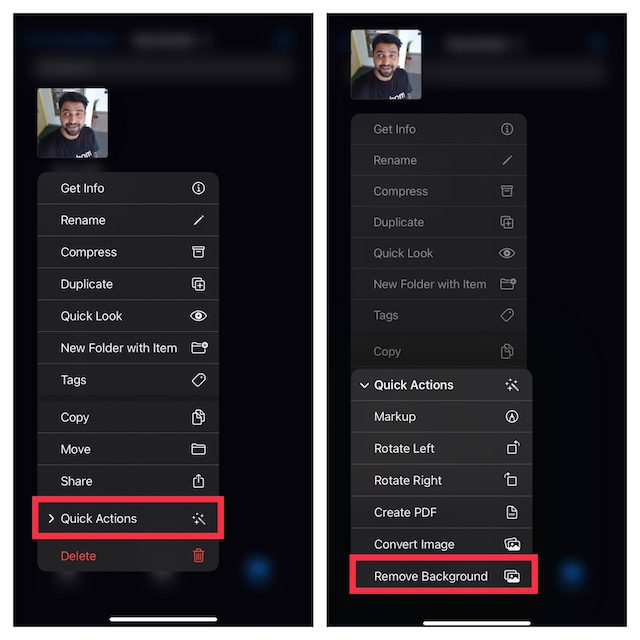
Апликација Датотеке ће одмах уклонити позадину са слике и сачувати је на истој локацији.
Напомена: Опција „Уклони позадину“ у апликацији Датотеке појављује се и на нашем иПхоне Кс, иако ова функција није подржана на телефону. Међутим, чини се да је Аппле могао да направи иПхоне Кс компатибилним и са функцијом „Уклони позадину“.
Које апликације подржавају иОС 16 алатку за уклањање позадине?
Функција уклањања позадине иОС 16, која је својеврсно проширење функције Висуал Лоокуп која је покренута са иОС 15, чврсто је интегрисана са скоро сваком системском апликацијом која постоји. Ево неких од апликација које смо тестирали, где ова функција функционише као шарм:
- Фотографије
- Сафари
- Поруке
- Пошта
- Фајлови
- Напомене
Како уклонити позадину са слика на неподржаним моделима иПхоне-а
С обзиром да Аппле штити многе иПхоне уређаје од добијања нове функције „уклони позадину“ са иОС 16, ако имате старији иПхоне, мораћете да прибегнете опцијама треће стране да бисте добили сличну функционалност.
Алат који бисмо препоручили за уклањање позадине са слика је веб локација ремове.бг (посетите). Ово је потпуно онлајн алат у који можете да отпремите слику (или чак да кликнете на њу са камере вашег иПхоне-а). Веб локација ће затим уклонити позадину за вас и можете преузети слику без позадине.
Ако тражите неке друге опције које можете користити за уклањање позадина са својих слика, требало би да погледате наш чланак о уклањању позадине слика без Пхотосхопа.
Лако уклоните позадину са слика у иОС-у 16
Па, тако можете да уклоните позадину и изолујете субјекте на својим сликама на иОС-у 16. Ова нова функција је веома згодна у тренуцима када морате брзо да извучете субјекат са слике, мада је у мом случају то углавном зато што Делим је као налепницу. Међутим, које случајеве коришћења видите за ову функцију? И колико често вам је потребно да изолујете субјект на својим иПхоне фотографијама? Поделите своје мисли са нама у коментарима испод.
